Management des Storage-Backends
 Änderungen vorschlagen
Änderungen vorschlagen


Durch das Management von Storage-Clustern in Astra Control als Storage-Backend können Sie Verbindungen zwischen persistenten Volumes (PVS) und dem Storage-Backend sowie zusätzliche Storage-Kennzahlen abrufen. Sie können Storage-Kapazität und -Integritätsdetails überwachen, beispielsweise die Performance, wenn Astra Control Center mit Cloud Insights verbunden ist.
Eine Anleitung zum Managen von Storage-Back-Ends mithilfe der Astra Control API finden Sie im "Astra Automation und API-Informationen".
Sie können die folgenden Aufgaben zur Verwaltung eines Storage-Backends ausführen:
Details zum Storage-Back-End
Sie können Speicher-Backend-Informationen über das Dashboard oder über die Option Back-Ends anzeigen.
Details zum Storage-Back-End können Sie über das Dashboard anzeigen
-
Wählen Sie in der linken Navigationsleiste Dashboard aus.
-
Überprüfen Sie den Back-End-Bereich Speicher des Dashboards, der den Status anzeigt:
-
Ungesund: Die Lagerung befindet sich nicht im optimalen Zustand. Dies kann durch ein Latenzproblem oder eine Applikation aufgrund eines Container-Problems, z. B., beeinträchtigt sein.
-
Alles gesund: Die Lagerung wurde verwaltet und ist in einem optimalen Zustand.
-
Entdeckt: Der Speicher wurde entdeckt, aber nicht von Astra Control verwaltet.
-
Details zum Speicher-Backend über die Option „Backend“ anzeigen
Informationen zum Zustand, Kapazität und Performance des Backend (IOPS-Durchsatz und/oder Latenz)
Sie sehen die Volumes, die die Kubernetes-Apps verwenden, die in einem ausgewählten Storage-Backend gespeichert sind. Mit Cloud Insights werden zusätzliche Informationen angezeigt. Siehe "Cloud Insights-Dokumentation".
-
Wählen Sie im linken Navigationsbereich Backend aus.
-
Wählen Sie das Storage-Back-End aus.
Wenn Sie eine Verbindung zum NetApp Cloud Insights hergestellt haben, werden auf der Seite „Back-Ends“ Auszüge aus Cloud Insights angezeigt. 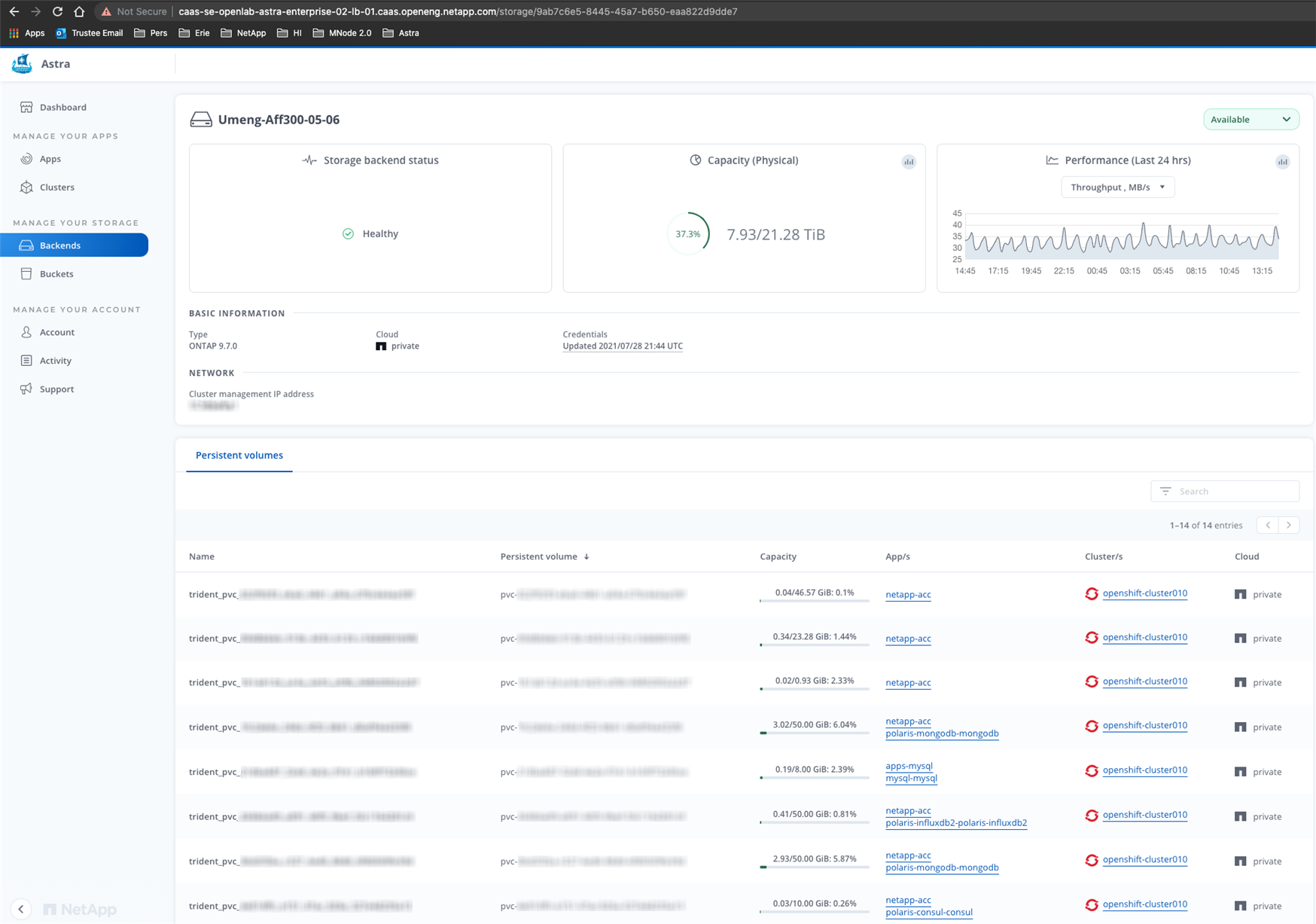
-
Um direkt zu Cloud Insights zu gelangen, wählen Sie neben dem Kennzahlenbild das Symbol Cloud Insights aus.
Unmanagement eines Storage-Backends
Sie können das Backend verwalten.
-
Wählen Sie in der linken Navigationsleiste Backend aus.
-
Wählen Sie das Storage-Back-End aus.
-
Wählen Sie im Menü Optionen in der Spalte Aktionen die Option Verwaltung aufheben aus.
-
Geben Sie „unverwalten“ ein, um die Aktion zu bestätigen.
-
Wählen Sie Ja, verwalten Sie das Speicher-Backend.
Entfernen Sie ein Speicher-Back-End
Sie können ein nicht mehr verwendenden Storage-Back-End entfernen. Nutzen Sie dies, um Ihre Konfiguration auf dem neuesten Stand zu halten.
-
Stellen Sie sicher, dass das Storage-Back-End nicht gemanagt wird.
-
Stellen Sie sicher, dass dem Cluster keine Volumes im Speicher-Backend zugewiesen sind.
-
Wählen Sie in der linken Navigationsleiste Backend aus.
-
Wenn das Backend verwaltet wird, managen Sie es rückgängig.
-
Wählen Sie Verwaltet.
-
Wählen Sie das Storage-Back-End aus.
-
Wählen Sie aus der Option Aktionen die Option Verwaltung aufheben aus.
-
Geben Sie „unverwalten“ ein, um die Aktion zu bestätigen.
-
Wählen Sie Ja, verwalten Sie das Speicher-Backend.
-
-
Wählen Sie Entdeckt.
-
Wählen Sie das Storage-Back-End aus.
-
Wählen Sie aus der Option Aktionen die Option Entfernen.
-
Geben Sie „Entfernen“ ein, um die Aktion zu bestätigen.
-
Wählen Sie Ja, Speicher-Backend entfernen.
-


